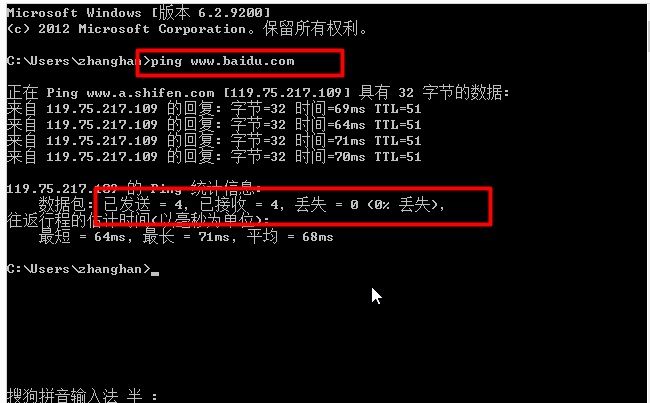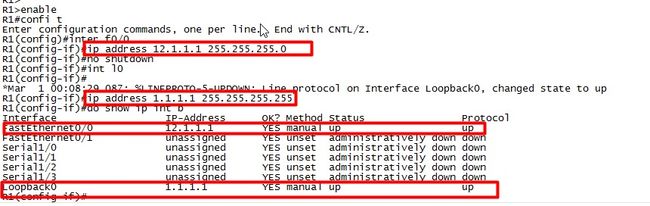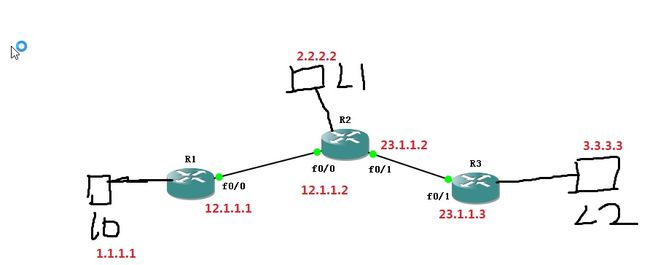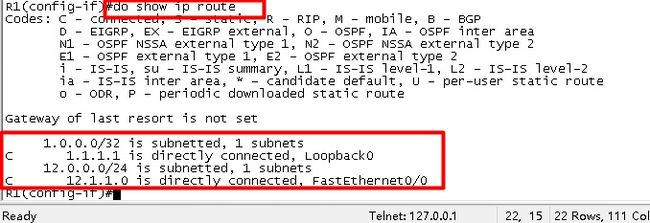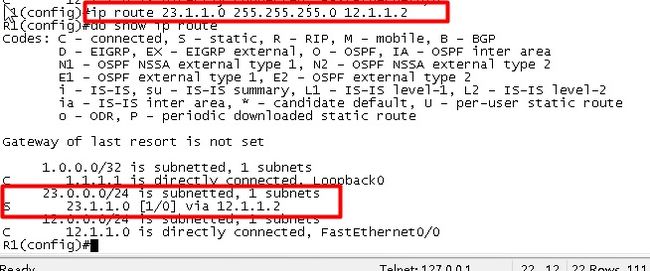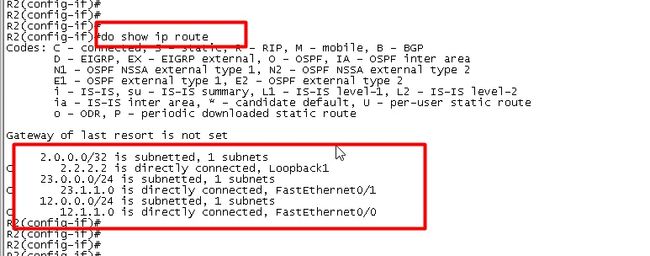网络中的哪些事儿(四)之路由器中的有趣Ping实验
前言:
路由器什么东东?好高大上!!!如果感到有点晕的童鞋请猛戳《网络中的那些事儿(一)之神奇的通讯》先宏观把控一下!相信你会发现它只是个纸老虎,其实这只纸老虎中蕴藏着很多好玩的东东,相信看完本篇博客它会由纸老虎变为你的好朋友。
相识之路:
下面就一起来看看我与她的相遇相知相识之路!!!
相信提起Ping命令大家很多人不是很陌生,因为大家都用她测过网的通断。比如你在你的电脑DOS中输入:ping www.baidu.com 会出现以下结果:
这说明是联网没问题滴!!!
以上只是大家在PC端做测试,但是在整个的网络链路中Ping命令是如何工作的那???这不得不涉及到路由器中的一些配置。说到路由器中的配置相信大家就有点晕了,因为平常只有一些网络管理员才接触这些东西,不过今天我们就一起走进这个鲜为人知的配置神迷之地一起来通过路由器中配置来了解Ping命令的工作原理。
千万不要走开,下面内容更精彩!!!
下面让我们一起来做几个有趣的实验真正走进Ping命令的世界,同时也展现了做实验的一些逻辑。也更进一步的了解了Ping的工作原理为以后更复杂的网络排错打好了基础。废话少说,一起来看实验吧!
首先让我们在笔记本上搭建这个环境:
需要用到的软件:GNS3(路由器模拟系统),S3700系列路由器的镜像(路由器操作系统),SecureCRT(虚拟操作终端)!
打开GNS3加载镜像拖出三台路由器(加载端口),让SecureCRT远程上路由器(具体操作步骤请猛击我)! 
接下来就是给相应的路由器进行配置。为了演示这个咱们做这样的配置,把R1 的f0/0的端口配上ip12.1.1.1 并在R1上加个回环口L0(相当于终端计算机)ip为1.1.1.1.。R2上的配置:f0/0 12.1.1.2 f0/1 23.1.1.2 回环口L1 2.2.2.2 R3上的配置:f0/1 23.1.1.3 回环口L3 3.3.3.3 下面以R1的配置为例见下图:
配置完后效果图:
基本的配置工作做完了,下面开启我们的探求Ping命令的原理之路:
首先我们先来测直连是通的(在R1上用F0/0(ip:12.1.1.1)ping R2的F0/0(ip:12.1.1.2))效果如下图(同理在R3上F0/1 ping R2上的F0/1也类似):
实验现象:大家可以看出!代表通,.代表不通。很显然是发出5个ping包收到4个ping包是通的(第一个不通是因为首次做arp解析,会在以后的博文中再做详细的解析,敬请期待!)现在让R1上F0/0 ping R2的F0/1端口。实验结果如下所示:
很显然是ping不通的!
但是我们知道在实际的运用中是需要全网都通的。
下面我们来分析一下为什么不通那?究其根本还得说到ping命令的依据是路由器的路由表。
我们来看一下R1上的路由表:
很显然可以看出R1上有两条直连的路由一个是通过通往1.1.1.1/32的一个是通往12.1.1.0/24网段的。R1上没有通往23.1.1.0/24的网段的路由,所以ping包在路由器R1中就被丢弃了。
现在我们如何让它通那???我们在R1上静态的加上通23.1.1.0/24网段的路由即可。配置如下图所示:
添加后再次查看R1的路由表有了通往23.1.1.0/24的路由。下面我们在R1上再ping一下23.1.1.2结果如下图所示:
恭喜您Ping通了!
如果探求Ping命令的原理的话不得不说她的应用!她就是检测链路是不是通,也就是说是去和回的路是否通畅。 下面我们再来做个有趣的实验来验证这句话吧!
首先让R1上的回环口L0(ip:1.1.1.1)ping通R2上的F0/1(ip:23.1.1.2)!现在不做任何配置来ping一下结果如下图所示:
结果是ping不通的!!!
让我们一起来看一下R1上的路由表:
有通往23.1.1.2的路由。但是为什么还是ping不通那?原因就在于回来的路由。咱们再来一起看一下R2上的路由表:
原来是R2上没有回L0(1.1.1.1)的路。那我们下面就来建一条回的路(为路由器R2添加一条静态回R1上L0的路由。)吧!配置如下所示:
这时有了回来的路,我们再在R1上用L0 ping 一下R2上的F0/1!效果如下:
OK!!!完美ping通。。。
总结:
回首这一路探索Ping命令的愉快之旅,感觉如梦如幻,刚开始有很多匪夷所思的现象无法理解,纠结过痛苦过,但始终未曾放弃,到后来发现越来越对她着迷。
同时也深感:将原理应用到实践中去,原理指导实践,实践再反馈自己对原理的理解这个过程所带给我的愉悦。
其实很多东西都是相通的,有了这些网络知识,不仅网络排障So Easy!而且在以后的开发软件的时候肯定会用到,比如设计到一些底层的开发以及网络应用方面的软件等等。